Olvidar la contraseña, comprar un móvil de segunda mano aún bloqueado o sufrir un fallo técnico puede complicar el acceso al móvil. Pero existen algunas formas de recuperar el control del móvil Android sin necesidad de conocer la contraseña.
Re quiere: Tener vinculado el teléfono a una cuenta de Google y tener activado la función Buscar mi dispositivo. Además, algunos fabricantes puede requerir otras verificaciones, incluso después de un restablecimiento de fábrica.
Métodos para desbloquear un teléfono Android sin contraseña
Uso de Buscar mi dispositivo de Google
Para que esta función sea útil en caso de bloqueo, el móvil debe estar previamente vinculado a una cuenta de Google, contar con los servicios de ubicación activados y tener Buscar mi dispositivo habilitado.
Pasos para activar la función de localización:
- Abre la aplicación de Configuración en tu teléfono Android.
- Después, accede a la sección de Google.
- Selecciona “Todos los servicios” y pulsa en “Find My Device”.
- Activa la opción que permita usar la herramienta.
Pasos para restablecer la configuración de fábrica mediante esta función:
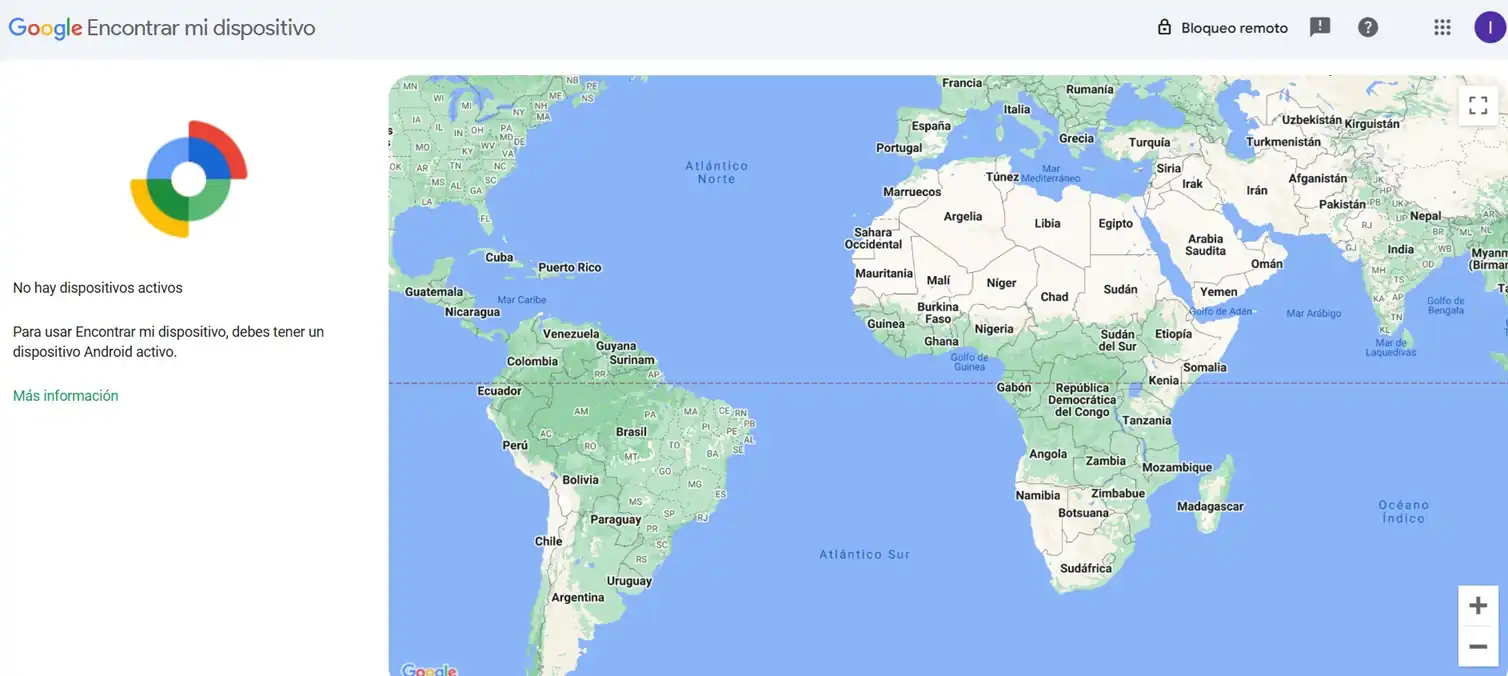
- Confirma la acción ingresando la contraseña de tu cuenta, si se solicita.
- Entra a la herramienta desde cualquier navegador.
- Inicia sesión en tu cuenta de Google.
- Selecciona el dispositivo de la lista registrada.
- Haz clic en “Borrar dispositivo” para iniciar el restablecimiento.
Uso de Extend Unlock de Android
Extend Unlock (anteriormente Smart Lock) facilita el desbloqueo del dispositivo en determinadas circunstancias, como cuando el teléfono está en el bolsillo, en una ubicación de confianza o conectado a un dispositivo, como un reloj inteligente. También debe estar previamente configurada para que funcione.
Habilitar el desbloqueo extendido:
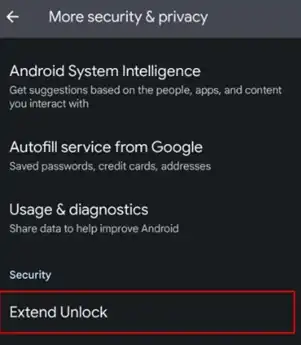
- Primero, abre la aplicación de Configuración.
- Después, entra en la sección de Seguridad y privacidad.
- Ahora, toca en “Más seguridad y privacidad”.
- Selecciona “Extend Unlock” e introduce tu PIN si es necesario.
- Elige entre las opciones disponibles:
- Detección de cuerpo: mantiene el dispositivo activo mientras lo llevas contigo.
- Lugares de confianza: permite el acceso en sitios determinados, como tu casa.
- Dispositivos confiables: habilita el desbloqueo al conectarse a un aparato específico.
- Y sigue las instrucciones en pantalla.
Uso de software de terceros o restablecer el móvil al estado de fábrica
Si los métodos anteriores no funcionan, existe software de terceros que permiten omitir pantallas de bloqueo en dispositivos con PIN, contraseñas, patrones, huellas digitales o reconocimiento facial.
Este tipo de programas suelen tener una sencilla interfaz guiada para que cualquier usuario sea capaz de desbloquear el móvil Android sin la contraseña. Eso sí, estos programas tienen un coste para poder usar dichas funciones.
Como último recurso, se puede optar por restablecer el teléfono al estado de fábrica, aunque hay que tener claro que este método elimina todos los datos del móvil. Como el proceso para restablecer a estado de fábrica depende de la marca del móvil, consultar en Internet el manual del dispositivo o guías específicas para tu móvil y así conocer las instrucciones.
Para dispositivos Samsung
Ya que los móviles Samsung son de los más vendidos a nivel mundial, deciros que servicio SmartThings Find funciona de muy similar a Buscar mi dispositivo de Google, pero incluye la posibilidad de desbloquear el teléfono de forma remota.
Cómo habilitar el desbloqueo remoto de Samsung:
- Abre la aplicación Configuración en el teléfono Samsung -> «Biometría y seguridad».
- Después toca «Buscar mi móvil» y habilita «Desbloqueo remoto».
Cómo desbloquear un teléfono Samsung con SmartThings Find:
- Accede a SmartThings Find desde cualquier navegador.
- Ahora, inicia sesión en la cuenta Samsung.
- A continuación, Selecciona el dispositivo en la lista de registrados.
- Y, por último, haz clic en «Desbloquear» para recuperar el acceso.
¡Ya lo tienes! Con estas instrucciones, si alguna vez te encuentras en aprietos, sabrás qué hacer para recuperar el control de tu Android sin contraseña.

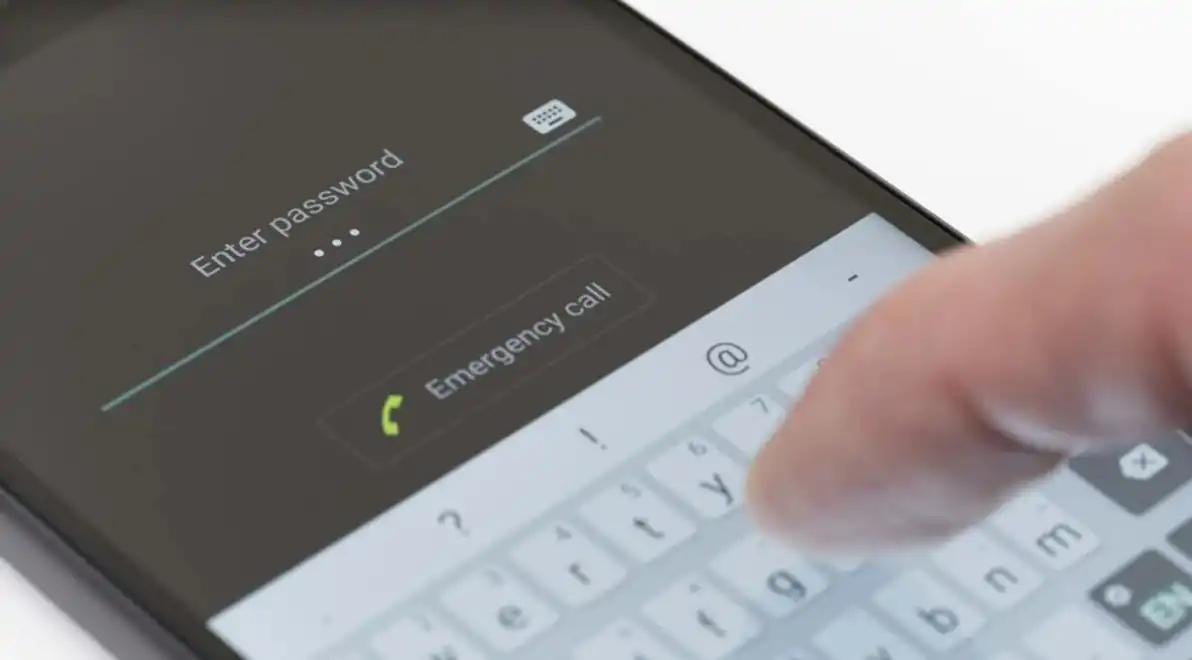
¿Tienes alguna pregunta o problema relacionado con el tema del artículo? Queremos ayudarte.
Deja un comentario con tu problema o pregunta. Leemos y respondemos todos los comentarios, aunque a veces podamos tardar un poco debido al volumen que recibimos. Además, si tu consulta inspira la escritura de un artículo, te notificaremos por email cuando lo publiquemos.
*Moderamos los comentarios para evitar spam.
¡Gracias por enriquecer nuestra comunidad con tu participación!